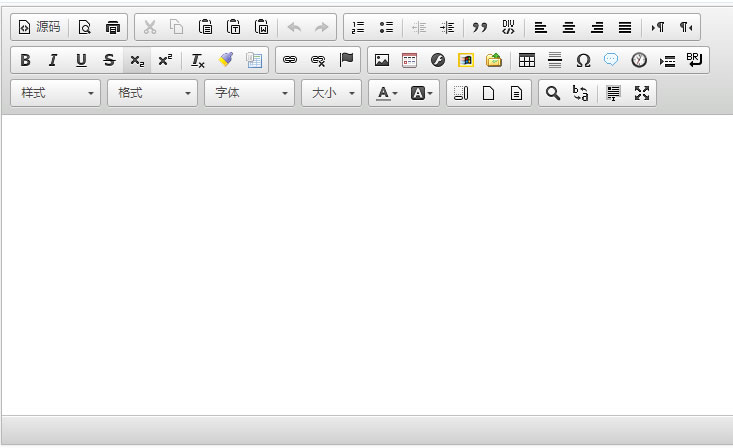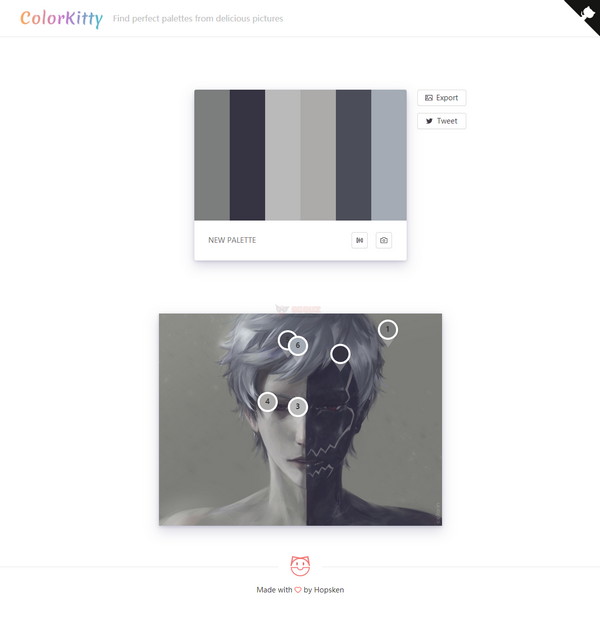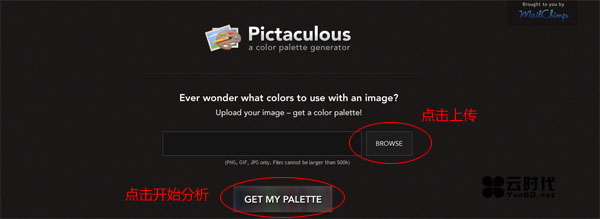【WPS办公】如何为Excel表格快速隔行填充颜色
发布时间:2020-09-17
如何为Excel表格快速隔行填充颜色,在利用Excel表格进行日常办公时,制作表格对大家来说已经非常简单,但是如果想要制作一张不拘一格,色彩丰富,突出重点的表格,该如何操作呢,今天我们就来教大家如何为表格快速隔行填充颜色的方法,一起来学习一下吧。,首先,选中需要美化的表格,单击工具栏【开始】下的【表格样式】,如下图所示:,,
,在下拉菜单下,我们看到有多种表格样式显示,每一种都可以一键设置,并且都是隔行填充颜色,如下图所示:,,
,单击即插入,弹出套用表格样式,选中需要套用表格样式的范围,单击确定:,,
,这样我们可以看到,表格已经隔行填充颜色完毕了,如下图所示:,,
,还有一种更为简单的方法,先选中表格范围,如下图所示:,,
,单击键盘快捷键Ctrl+T,弹出创建表的对话框,选择表包含标题,可以根据需要选择是否设置筛选按钮,单击确定,可以快速为表格添加格式:,,
,可以看到表格已经快速添加了表格样式,还可以在上方选择颜色显示,如下图所示:,,
,那么,在Excel表格当中为表格快速隔行填充颜色的方法,是不是非常简单呢,你学会了吗?,
- 话题列表
- 推荐阅读
-
- 优质推荐
全站搜索